Kom i gang med Copilot i skyflyt
Med Copilot i skyflyt kan du opprette automatisering som bidrar til å effektivisere arbeidsflyten ved hjelp av hurtige og enkle uttrykk for naturlig språk. Du kan opprette en flyt ved å beskrive det du trenger, via flere trinn i samtalen.
Kopilot for skyflyt kan utføre følgende handlinger:
- Forstå hensikten din og opprette en flyt basert på scenarioledeteksten du oppgir.
- Automatisk konfigurer tilkoblinger på dine vegne for å få deg til en fungerende automatisering så snart som mulig.
- Bruke de nødvendige parameterne i flyten basert på ledeteksten din.
- Svare på forespørsler om å gjøre endringer i flyten din, for eksempel oppdatere handlinger og erstatte handlinger.
- Svare på spørsmål om flyten og produktet. Du kan for eksempel stille Copilot spørsmål om flyten, for eksempel Hva gjør flyten min? for å få et sammendrag av hva flyten gjør. Du kan også stille Copilot spørsmål om produkter, for eksempel Hvordan får jeg tilgang til underordnede flyter? og Hvordan får jeg tilgang til lisenser?.
- Foreslå en beskrivelse for flyten når du redigerer detaljene for den.
Viktig!
- Copilot er ny teknologi som fremdeles utvikles. Det er optimalisert for bruk med engelsk og har begrenset støtte for andre språk. Derfor kan deler av den vises på engelsk i stedet for på ditt foretrukne språk.
- Denne funksjonen drives av Azure OpenAI-tjeneste.
- Mer informasjon: Vanlige spørsmål om ansvarlig kunstig intelligens for Power Automate, Vanlige spørsmål om ansvarlig kunstig intelligens for Copilot i skyflyt, Vanlige spørsmål om Copilot-datasikkerhet og -personvern i Microsoft Power Platform
Tilgjengelighet etter område
Du trenger et Power Platform-miljø i følgende områder for å bruke Copilot i Power Automate-skyflyter.
| Område | Copilot-tilgjengelighet |
|---|---|
| Forhåndsversjonsområde | Copilot ble aktivert som standard i begynnelsen av oktober 2023, med mindre en administrator deaktiverer den. |
| Områder med kopilot-GPUer (USA, Australia, Storbritannia, India) | Copilot aktiveres som standard med mindre en administrator deaktiverer den. |
| Tyskland og alle andre områder, inkludert Frankrike og Canada, med unntak av nasjonale skyer | Copilot aktiveres som standard i Europa-området (ved hjelp av GPU-er for Sverige og Sveits) med mindre administratorer manuelt velger bort innstillinger for deling av data på tvers av geodata fra administrasjonssenteret for Power Platform. Mer informasjon: Aktiver kopiloter og generative KI-funksjoner |
| Nasjonale skyer og personlige brukere av Microsoft-tjenestekonto (MSA) | Det er ingen tilgang for MSA-brukere eller brukere av nasjonale skyer til kopilotfunksjoner. Du må bruke en organisasjons-ID og i en skyregion som ikke er i en nasjonal sky. |
Merk
Hvis miljøet er i området som er angitt tidligere, og du fortsatt ikke ser Copilot i skyflytopplevelsen, kontakter du administratoren. En administrator kan aktivere eller deaktivere Copilot i administrasjonssenteret for Power Platform. I noen geografiske områder utenfor USA, Australia og Storbritannia må en administrator slå på anrop på tvers av geografiske områder for å aktivere Copilot.
Mer informasjon: Tilgjengelighet etter område
Opprett en flyt ved hjelp av skyflytutformingen med Copilot
Følg disse trinnene for å opprette en flyt ved hjelp av skyflytutformingen med Copilot.
Logg på Power Automate.
Velg Hjem på navigasjonsmenyen til venstre, og begynn å beskrive scenariet.
Diskusjon først (forhåndsversjon) gir deg en ny måte å samhandle med Copilot på i Power Automate. Du kan gå til denne opplevelsen fra startsiden ved å velge Nettprat med Copilot om min idé, eller noen av de forhåndsdefinerte elementene over inndatafeltet.
Du kan også fortsette å samhandle med Copilot ved å skrive inn det du vil at flyten skal gjøre. Du kan også velge en av de KI-genererte foreslåtte flytbeskrivelsene basert på den manuelle spørringsoppføringen.
Hvis du vil vite hvordan du skriver en god ledetekst, kan du gå til Slik skriver du en god ledetekst i denne artikkelen.
Når du er klar til å fortsette, velger du Generer.
Hvis du skriver inn en spørring manuelt og den er vag, hjelper Copilot deg med å bygge den ferdig. Du kan bruke denne fasen av flytbyggingsprosessen til å stille spørsmål, eller beskrive hva du ønsker å oppnå med automatiseringen.
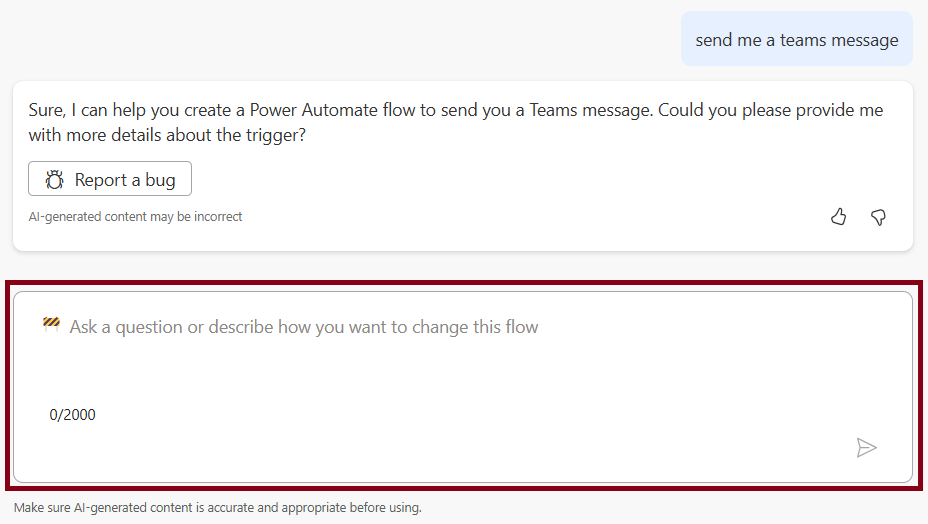
Copilot begynner å vise strukturen i flyten, som den genererer basert på dine spørringer. Velg Neste for å fortsette og kontrollere at eventuelle tilkoblinger som er en del av flyten, er riktig konfigurert.
Konfigurer de nødvendige innstillingene for å fullføre flyten.
Velg Opprett flyt.
Skyflytutformingen med Copilot åpnes med flyten.
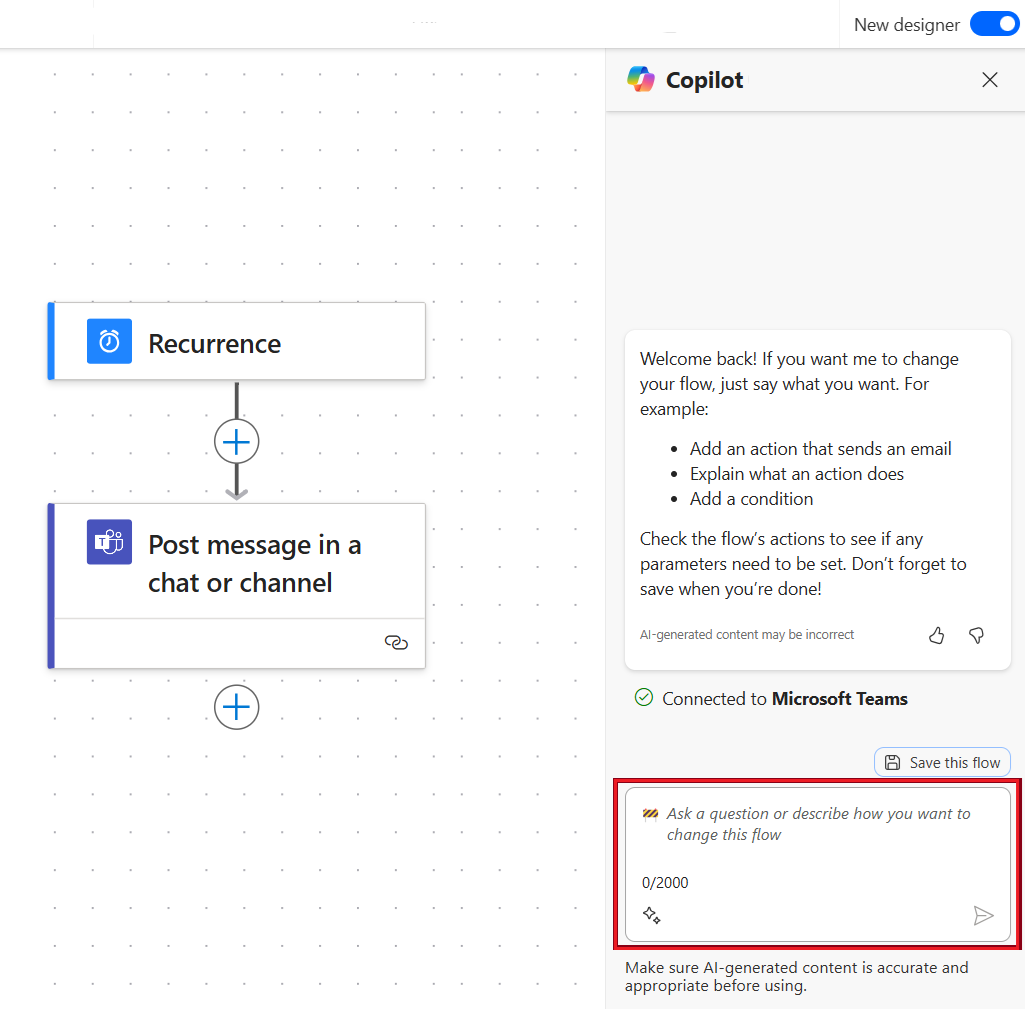
Følg Copilot-forslagene i panelet til høyre for å fullføre flytoppsettet, still spørsmål eller rediger flyten ved hjelp av Rediger med Copilot.
Velg Lagre denne flyten når flyten er fullført.
Vi anbefaler at du tester flyten etter at du har lagret den. Du gjøre dette ved å velge Test i øvre høyre hjørne.
Feilsøking i Copilot
Den nye feilsøkingen i Copilot-funksjonen kan hjelpe deg med å identifisere og løse feil som kan oppstå under testing av skyflyter eller når du ser gjennom historikken for flytkjøring. Du kan bruke denne Copilot-funksjonen når den nye designeropplevelsen er aktivert.
Hvis du vil vite mer, kan du gå til Feilsøke i Copilot.
Slik skriver du en god ledetekst
Å skrive gode ledetekster omfatter mer enn bare å være spesifikk med forespørselen, eller å si hvordan du vil at resultatene skal vises. Med Copilot kan du prøve forskjellige variasjoner av spørsmål og evaluere hva som fungerer best. Hvis de første resultatene ikke er hva du ønsker, kan du prøve å finjustere ledeteksten og kjøre den på nytt.
- For å få bedre og mer nøyaktige resultater bør du gi ledetekster i formatet Når X skjer, gjør du Y.
- Vær så spesifikk som mulig. I stedet for en generisk ledetekst, for eksempel Jeg vil behandle en e-postmelding, kan du prøve denne ledeteksten i stedet: Når det kommer en e-postmelding, vil jeg publisere emnet i e-postmeldingen i Contoso Teams-kanalen Generelt.
- Hvis det er mulig, nevner du koblingen i ledeteksten. Du kan for eksempel ta med Outlook, Teams, Forms eller andre.
- Prøv å finjustere ledeteksten for å foreta ytterligere finjusteringer.
Hvis du vil ha mer generell informasjon om hvordan du skriver ledetekst med generativ kunstig intelligens, kan du gå til Kunsten med ledetekst: Hvordan du får mest mulig ut av generativ kunstig intelligens.
Eksempler på samhandlinger med Copilot
Denne delen beskriver noen eksempelscenarioer for hvordan du kan samhandle med Copilot.
| Fra startsiden eller Beskriv det for å utforme det | På lerretet |
|---|---|
| Når det kommer en e-postmelding fra contoso@gmail.com, publiserer du den i Teams. | |
| Send meg et mobilvarsel når et nytt element opprettes i SharePoint. |
Tips
Du kan prøve flere eksempler ved å gå til spørringsbiblioteket i galleriet for eksempelløsninger.
Rediger en flyt ved hjelp av utformingsverktøyet med kopilotfunksjoner
I tillegg til å bruke Copilot til å opprette en startflyt, kan du også endre eller fullføre eksisterende flyter.
Logg på Power Automate.
Velg Mine flyter i navigasjonsruten til venstre.
Finn flyten, velg de loddrette ellipsene (⋮), og velg deretter Rediger.
Du kan også få tilgang til skyflytutformingen med kopilotfunksjoner fra Detaljer-siden for flyt i den eksisterende flyten ved å velge flytnavnet fra Mine flyter>Rediger.
Flyten åpnes med Copilot-ruten til siden. Du kan nå redigere flyten ved hjelp av skyflytutformingen med kopilotfunksjoner. Prøv å skrive inn følgende spørsmål:
- Slett-handling X
- Jeg vil sende en e-postmelding på slutten av flyten med et emne som er SharePoint-filnavnet.
- I stedet for e-post vil jeg legge inn en melding på Teams-kanalen.
- Sjekk om hvert av SharePoint-elementene returneres, har en tittel som er lik «USB», og send i så fall en e-postmelding.
Vanlige spørsmål
Bruk denne delen til å finne svar på vanlige spørsmål.
Hvorfor ser jeg ikke skyflytutformingen med Copilot i Power Automate-opplevelsen?
- Kontroller om miljøet du bruker, er i det tilgjengelige området for kopilot i tabellen i delen Tilgjengelighet etter område i denne artikkelen. Administratoren for Microsoft Power Platform kan hjelpe deg å se gjennom og kontrollere området.
- Spør administratoren din om de ba Microsoft Kundestøtte om å deaktivere Copilot hvis regionen skal aktivere Copilot som standard.
- Spør administratoren din om de aktiverte Copilot ved å aktivere Tillat dataflytting for generative KI-funksjoner fra administrasjonssenteret for Power Platform. Hvis du vil vite mer, kan du gå til Aktiver kopiloter og funksjoner for generative kunstig intelligens.
Hvordan aktiverer jeg Copilot?
Hvis du ikke er i området som vises i tabellen i delen Tilgjengelighet etter område, der Copilot er aktivert som standard, kan administratoren aktivere Copilot for et miljø fra administrasjonssenteret for Power Platform ved å godta dataflytting. Hvis du vil vite mer, kan du gå til Aktiver kopiloter og funksjoner for generative kunstig intelligens.
Hvordan deaktiverer jeg Copilot i skyflytutformingen?
Se tabellen i delen Tilgjengelighet etter område i denne artikkelen. Hvis du ikke er i området med GPU-er (infrastruktur for å støtte Copilot), kan du deaktivere innstillingene for datadeling på tvers av geografiske områder fra administrasjonssenteret for Power Platform. Hvis du imidlertid er i regionen med innebygde GPUer med Copilot på som standard, kan du deaktivere Copilot for leietakeren din ved å kontakte Microsoft Support. Du kan enkelt deaktivere og reaktivere på leietakernivå ved å bruke et PowerShell-skript.
Hvordan skiller Copilot i skyflyt seg fra tekstgenereringsmodellen i AI Builder?
Copilot i skyflyt er utformet for å hjelpe deg å opprette og redigere Power Automate-flyter bare ved å beskrive dem i det daglige språket, og for å gi nyttig veiledning underveis.
I tekstgenereringsmodellen i AI Builder kan du bruke GPT-modellen direkte i Power Automate-flytene dine og appene som er innebygd i Power Apps for ulike scenarier, for eksempel tekstsammendrag, utkast til svar, klassifisere tekst og mer.
Hvis du vil vite mer, kan du gå til Oversikt over tekstgenereringsmodell (forhåndsversjon).
Hva er begrensningene i skyflytutformingen med kopilotopplevelsen?
Du kan ikke redigere flyter i skyflytutformingen med Copilot hvis flyten har noen av følgende flyteregenskaper:
En API-flyt som ikke er åpen (eldre tilkoblingsformat).
Tips
Hvis det er en Kikk-kode på en handling, og hvis du ser APIConnection-verdien i stedet for OpenAPIConnection i Type-feltet, er det en ikke-åpen API-flyt.
En flyt med en kommentar.
En flyt inneholder en hybridutløser som ikke støttes. Hybridutløsere krever ikke tilkoblinger og utløses manuelt utenfor Power Automate. Hybridutløserne som ikke støttes, er:
- Når en flyt kjøres fra en forretningsprosessflyt (Dataverse).
- For en valgt melding (v2 Teams). Vi planlegger å aktivere globalt innen juli slutten.
- Teams On Compose Message (Teams). Vi planlegger å aktivere globalt innen juli slutten.
- Microsoft 365 Compliance Connector.
En flyt inneholder en Power Apps V1-utløser.
En flyt inneholder Utfør en changeset-forespørsel (Dataverse).
En flyt inneholder en Power Pages-komponent.
En løsningsflyt som bruker tilkoblinger i stedet for en tilkoblingsreferanse, støttes ikke. Vi anbefaler at du bruker tilkoblingsreferanse i stedet.
- Send autofullføringsforslag i Send e-post / Del melding i Teams-handlinger.
- HTML-redigering i handlingen Send e-post.
- Kopier / lim inn støttende omfang, Tilstand, Utfør til konstruert.
- Mulighet til å gjøre manuelle utløserfelt valgfrie.
Du kan ikke bruke skyflytutformingen med Copilot hvis du bruker en personlig Microsoft-konto. Du kan for eksempel ikke bruke someone@live.com. Bruk en jobb- eller skolekonto som someone@contoso.com i stedet.
Copilot for skyflytutforming støtter bare engelsk for modeller.
Det finnes noen manglende funksjoner i utformingen av skyflyter med kopilotfunksjoner. Hva gjør jeg?
Etter hvert som vi fortsetter å fornye oss, introduserer vi en ny designer sammen med den klassiske designeren. Selv om den klassiske utformingen fortsatt er verdifull, er den nye utformingen i fremtiden. Den klassiske utformingen støttes ikke på ubestemt tid, men den nye utformingen blir gradvis hovedgrensesnittet.
Hvis du foretrekker å få tilgang til funksjoner som ennå ikke er tilgjengelige i den nye utformingen, eller opplever begrensninger eller kjente problemer, kan du midlertidig gå tilbake til den klassiske utformingen. Dette gjør du ved å deaktivere veksleknappen Ny utforming på menyen i utformingen for skyflyter.
Hvorfor får jeg feilmeldingen «O.split(...).at is not a function» når jeg logger meg på?
Power Automate-utformingen støtter ikke nettlesere som er mer enn to (2) år gamle. Du kan se tidligere nevnte eller lignende feil i utformingen hvis webleserversjonen ikke er oppdatert. Det er vanligvis lurt å oppdatere nettleseren til nyeste versjon for å unngå slike problemer.
Hvorfor får jeg feilmeldingen «Det angitte flytnavnet inneholder ugyldige tegn» når jeg importerer en flyt i en ny leier?
Dette er en midlertidig mangel som du kan omgå ved å legge til spørringsparameteren v3=false i nettadressen.
Hvorfor ser jeg ikke dynamisk innhold fra utløsere som "Når et svar sendes", eller hvorfor legger flyten automatisk inn en unødvendig løkke?
Dette kan være på grunn av et midlertidig problem der Deling aktivert-innstillingen for utløseren er av. Hvis du aktiverer innstillingen, bør problemet forsvinne.
- I handlingskonfigurasjonsruten velger du Innstillinger-fanen.
- Under overskriften Deling aktivert, flytt bryteren til På.
Hvilke lisenser trenger jeg for å få tilgang til Copilot i Power Automate-skyflyter?
Du trenger en frittstående Power Automate-lisens, en seedet Microsoft 365-lisens eller PowerApps/Dynamics-lisens for å kunne få tilgang til og bruke Copilot. MSA-brukere (@microsoft.com) uten organisasjons-ID kan ikke bruke funksjonen.
Relatert informasjon
- Vanlige spørsmål om ansvarlig kunstig intelligens for Power Automate
- Vanlige spørsmål om Copilot i skyflyt
- Vanlige spørsmål om Copilot-datasikkerhet og -personvern i Microsoft Power Platform
- Språktilgjengelighet for Power Platform
- Tilgjengelighet for geografisk sted for Power Platform
- Opplæring: Bruk Copilot i Power Automate (modul)